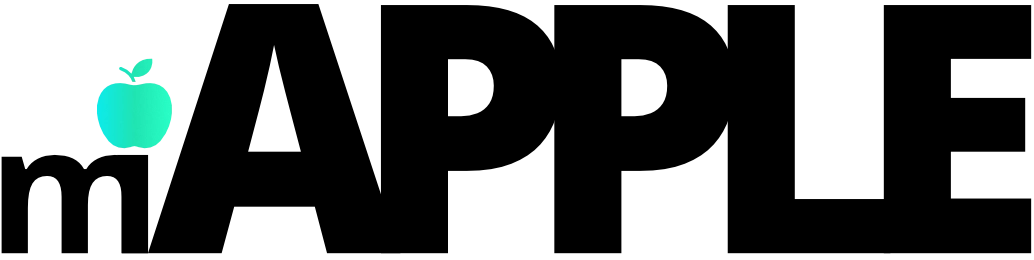Al tener un iPad, se te abre un enorme mundo de posibilidades. Es una herramienta ideal para dibujar, sobre todo al combinarla con un lápiz óptico del calibre del Apple Pencil. Aunque una cosa es cierta: el mejor software para artistas, está en el propio escritorio. En el presente artículo de miApple, te explicaremos cómo convertir tu iPad en una tableta gráfica.
MiApple sabe cómo convertir los precios en ofertas
En búsqueda de convertirnos en tu tienda de confianza para la compra online de productos Apple baratos, constantemente renovamos nuestro catálogo virtual con ofertas.
Por tal motivo, en miApple podrás encontrar increíbles descuentos en la más completa gama de iPads, incluyendo el iPad Pro, iPad Air y iPad Mini. Además, ¡tenemos accesorios para tablets de Apple al mejor precio del mercado!
Hay diferentes variantes para convertir tu iPad en una tableta gráfica… ¡aquí compartimos las opciones contigo!
Haz uso de la opción gratuita antes de comprar algún producto
Con excepción de Sidecar (que es la solución gratuita de Apple) el resto de los productos suelen ser de pago, pero la mayoría de ellos incluyen un tipo de prueba gratis.
Te recomendamos probar a fondo cada alternativa antes de pagar una respectiva suscripción. Asegúrate que va a funcionar con tus aplicaciones creativas favoritas, como pueden serlo Affinity o Adobe.
Un aspecto muy importante que tienes que comprobar es el del rendimiento inalámbrico. Fíjate si cuestiones como la interferencia pueden llegar a ralentizar el rendimiento inalámbrico de tu iPad al utilizar esa solución.
Ten en cuenta que estas Apps han sido diseñadas para funcionar con entorno iOS en primer lugar, lo cual significa que el soporte de Windows no será muy sólido.
Vamos a detallarte dos alternativas que cumplen con el objetivo de convertir tu iPad en una tarjeta gráfica. Primero la opción gratuita ofrecida por Apple, y finalmente una alternativa de pago, pero que, tal como te hemos explicado, podrás probar por un tiempo limitado sin coste alguno.
Sidecar de Apple, la solución gratuita
Es la herramienta que ha creado la compañía de la manzana, con el objetivo de que puedas convertir a tu iPad en una segunda pantalla, y poder utilizarla con ordenadores Mac compatibles.
Sidecar funciona con iPad Pro, iPad Air (tercera generación), iPad Mini (quinta generación) o iPad normal (de la sexta generación en adelante).
¿No sabes exactamente qué iPad tienes? Averígualo en Configuración > General > Acerca de.
Una de las mayores ventajas de Sidecar es que puedes utilizarlo como una auténtica segunda pantalla (y no simplemente reflejar lo que está en la otra).
Podrás dibujar con el Apple Pencil en aplicaciones de Mac que ya admiten la entrada del lápiz, tales como Photoshop e Illustrator.
¿Más beneficios de Sidecar? Está optimizado, siendo compatible con todo el entorno Mac. Cuenta con atajos fuera de la pantalla, idóneos para:
- Cancelar con mucha velocidad
- Usar teclas modificadoras como Comando y Opción
Para configurar fácilmente la App Sidecar en un iPad o Mac compatibles, sólo tienes que ir a Preferencias del sistema > Sidecar
Astropad Standard / Studio
Se trata de la aplicación de tableta de dibujo original para iPad.
Su nacimiento data de 2015, bastante antes que el surgimiento de Sidecar. Astropad brinda una funcionalidad similar a la que tiene Sidecar, a personas que cuentan con una Mac y iPads compatibles. Pero una diferencia con respecto a la App gratuita de Mac, es que el soporte de Astropad es bastante más amplio en cuestiones de hardware.
Para instalarlo, necesitarás de un modelo de Mac 2013, con OS X El Capitán (10.11) o posterior, que tenga soporte para iPad con iOS 9.1 o posterior (se incluyen el iPad Mini de segunda generación, el iPad Air original, el iPad de quinta generación, y cualquiera de los modelos de iPad Pro).
Podrás usar el Apple Pencil o sencillamente dibujar con tu dedo u un lápiz capacitivo de bajo coste (aunque no con un lápiz inteligente de terceros). Lo bueno de Astropad, es que se ha optimizado mucho para ser utilizado con iPad Pro y Apple Pencil, la mejor alternativa de usar esta aplicación.
Sencillamente, se basa en una aplicación complementaria que se ejecuta en el Mac, pudiendo conectarse a través de USB o de manera inalámbrica.
¿Qué podemos contarte precisamente de su rendimiento inalámbrico? Es algo impredecible, con lo cual es recomendable tener el soporte de un cable para trabajos que consideres muy importantes, o cuando utilizas redes que están particularmente ocupadas.
Un hándicap de Astropad es que se basa únicamente en la duplicación de la pantalla, sin agregar una pantalla externa como sí lo hace Sidecar.
Además, Astropad Studio te da acceso a algunas funciones realmente muy útiles, tales como un teclado en pantalla, un soporte de teclado externo y la alternativa de realizar Gestos mágicos.
¡Elige entre las dos alternativas!